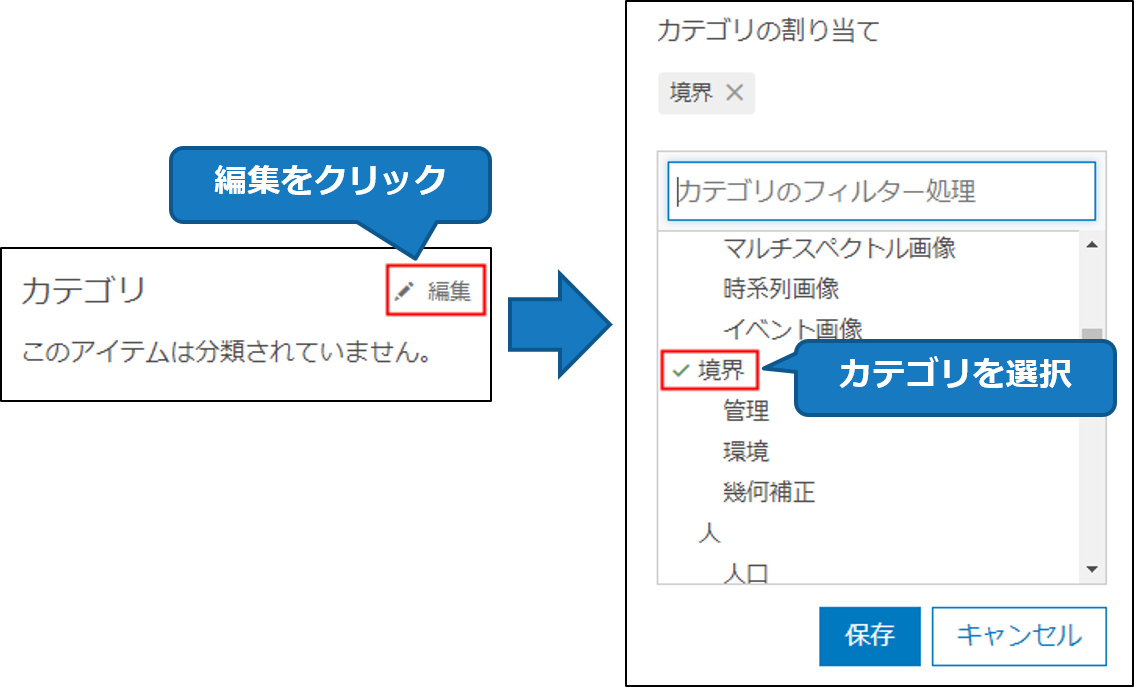11/27 にリリースした ArcGIS Enterprise 10.6.1 では、新たに様々な機能が追加されました。本記事では、ポータルのアイテムを整理するのに役立つ Portal for ArcGIS 10.6.1 の新機能をご紹介します。なお、本記事で紹介する新機能の設定はいずれもアイテム詳細ページで行います。
・アイテム整理に役立つ新機能 ① ~カテゴリ~
Portal for ArcGIS 10.6.1 では、新たにカテゴリが実装されました。このカテゴリとは、「避難所」や「境界」といったアイテムの要素を表すものであり、ポータルのアイテムに付与します。例えば、アイテムが市区町村界のレイヤーであれば、「境界」といったそのアイテムの要素を表すカテゴリを付与することができます。カテゴリはアイテム詳細ページの [概要] タブで付与することができます。[カテゴリ] の横にある [編集] をクリックし、付与したいカテゴリを選択して [保存] をクリックすることで、アイテムにカテゴリが付与されます。
コンテンツ上では、アイテムを特定のカテゴリで絞り込むことができます。例えば、コンテンツ上で「境界」カテゴリを指定した場合、「境界」カテゴリが付与されているアイテムのみが表示されます。特定のカテゴリでアイテムを絞り込むことができるので、コンテンツに表示されるアイテムが少なくなり、目的のアイテムを簡単に見つけることができます。
また、マップ ビューアー上でコンテンツ上のアイテムを追加する際、コンテンツ上のアイテムが一覧表示されますが、Portal for ArcGIS 10.6.1 では、新たに実装された [フィルター] ボタンを使用することで、表示されるアイテムを特定のカテゴリで絞り込むことが可能になりました。[フィルター] ボタンをクリックすると、フィルター ウィンドウが表示され、ウィンドウ内のカテゴリの中から特定のカテゴリを選択すると、そのカテゴリが付与されているアイテムのみが表示されます。
なお、カテゴリには 4 種類のテンプレートがあり、そのうちカスタム カテゴリでは、一からカテゴリを作成することができます。
・アイテム整理に役立つ新機能 ② ~信頼済み or 非推奨の設定~
Portal for ArcGIS 10.6.1 では、カテゴリとは別に、アイテムに「信頼済み」あるいは「非推奨」を付与することができるようになりました。例えば、使用しても問題ないアイテムには「信頼済み」を付与し、更新日が古いアイテムなど、使用するのは好ましくないアイテムには「非推奨」を付与することで、適切なアイテムを利用することができます。信頼済みおよび非推奨の付与はアイテム詳細ページの [設定] タブで行います。[信頼できるとしてマーク] ボタンをクリックすると、アイテムに「信頼済み」が付与されます。一方、[非推奨としてマーク] ボタンをクリックすると、アイテムに「非推奨」が付与されます。
カテゴリの場合と同様、コンテンツ上で「信頼済み」を選択すると、「信頼済み」が付与されたアイテムのみが表示されます。また、マップ ビューアー上で、フィルター ウィンドウ内の [ステータス] の「信頼済み」を選択すると、「信頼済み」に該当するアイテムのみが表示されます。リストに表示されている「信頼済み」が付与されているアイテムは緑色のチェック マークが表示されています。
Portal for ArcGIS 10.6.1 では、本記事で紹介した機能の他にも様々な機能が追加されています。詳細につきましては、Portal for ArcGIS ヘルプをご参照ください。
■関連リンク
・ArcGIS Enterprise
・Portal for ArcGIS
・ArcGIS Server
・ArcGIS Web Adaptor
・ArcGIS Data Store